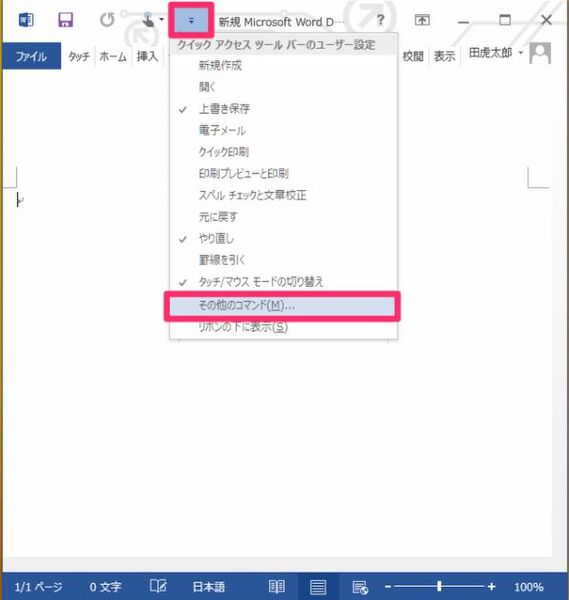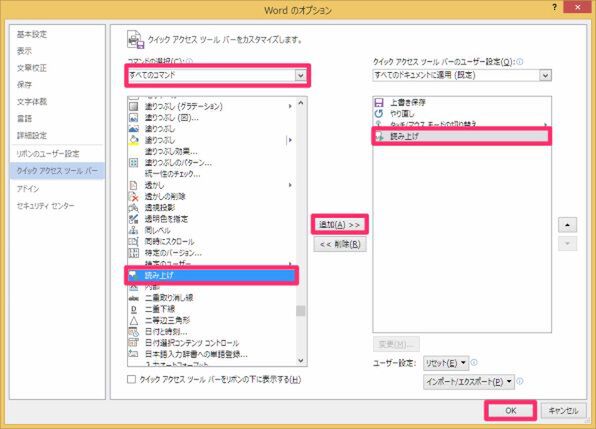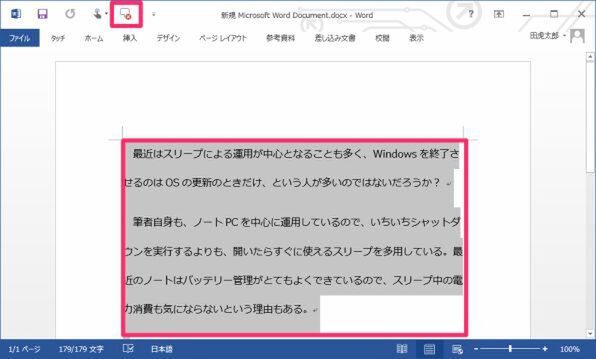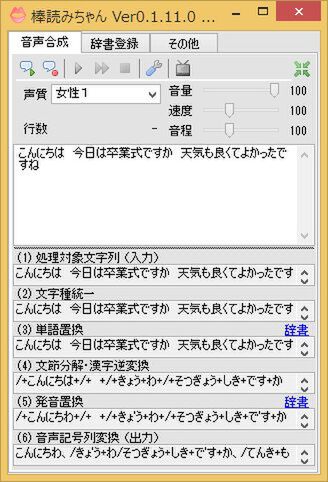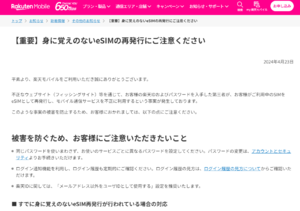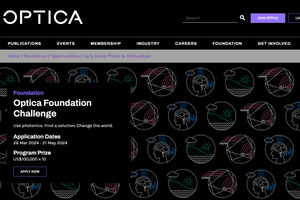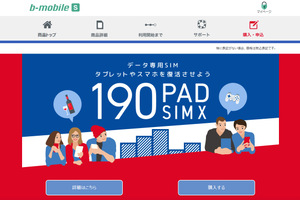ナレーターに任意の文章をしゃべらせる
ナレーターは画面上の文字を読み上げることしかできないが、Wordを使うことで任意の文章を読ませることが可能だ。
ノートパッドやメモ帳などに文章を入力して選択することでも読み上げ可能だが、この場合は末尾に「?を選択」と付け加えてしまう。余計なことをしゃべらせないようにするには、下記の方法がおすすめだ。
その都度Wordを起動するのが面倒なら、軽量な読み上げ専用のフリーソフトを使うのも手だ。「棒読みちゃん」(http://chi.usamimi.info/Program/Application/BouyomiChan/)を使えば、速度や音質を変えながら、自分で作成した文章を読み上げてくれる。
以上、Windowsのナレーター機能を解説した。投稿動画やプレゼンテーションなどに利用するナレーションをすばやく作成したいときなどにも役に立つので、ぜひとも試してみてほしい。